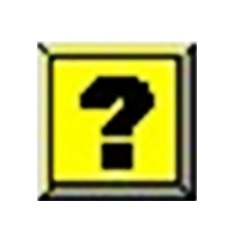-
安全下载
Input Director
 大小:2.89MB更新时间:2019-02-15软件授权:国外软件
InputDirector是一个Windows程序,使你通过连接在一台计算机上的一套键盘鼠标,就可以控制多套Windows系统。这是专门为拥有多台计算机并经常在各个系统之间切换的用户设计的。有了InputDirector,你就可以在多个计算机之间共享键盘鼠标。你可以通过快捷键或者移动鼠标来切换接受输入的系统。因此你可以将多个系统的显示器排成一排,并且用一套键盘鼠标来控制所有的计算机。 InputDirector同样支持&共享&剪贴板,你可以在一个计算机上复制数据,然后切换到其他计算机上并粘贴数据。 InputDirector需要Windows2000(ServicePack4),WindowsXP(ServicePack2)或者WindowsVista.各个计算机之间必须有网络连接。
大小:2.89MB更新时间:2019-02-15软件授权:国外软件
InputDirector是一个Windows程序,使你通过连接在一台计算机上的一套键盘鼠标,就可以控制多套Windows系统。这是专门为拥有多台计算机并经常在各个系统之间切换的用户设计的。有了InputDirector,你就可以在多个计算机之间共享键盘鼠标。你可以通过快捷键或者移动鼠标来切换接受输入的系统。因此你可以将多个系统的显示器排成一排,并且用一套键盘鼠标来控制所有的计算机。 InputDirector同样支持&共享&剪贴板,你可以在一个计算机上复制数据,然后切换到其他计算机上并粘贴数据。 InputDirector需要Windows2000(ServicePack4),WindowsXP(ServicePack2)或者WindowsVista.各个计算机之间必须有网络连接。 -
安全下载
91按键映射器
 大小:0.32MB更新时间:2013-11-13软件授权:国产软件
可以将键盘或游戏手柄上的一个按键映射成一系列组合键或鼠标动作的的一款绿色免费小软件,当按下所设置的按键时,所映射的按键或鼠标动作就会被模拟发送,还可以设置连击和击键间隔时间,支持游戏手柄,强大易用,速度飞快。 用来玩一些不能连击的DX的游戏将会非常方便,尤其那些需要搓技能和连击套路的游戏,按一下,就相当于按了一套组合键,轻松放大招,PK不怕手指不够快技术不如人了,电脑帮你搓技能放一大堆连招! 另外还有很多用处,键盘某个键不管用的时候可以用别的键来代替,还有工作中需要重复输入固定按键的时候,就可以设计一键输入了。
大小:0.32MB更新时间:2013-11-13软件授权:国产软件
可以将键盘或游戏手柄上的一个按键映射成一系列组合键或鼠标动作的的一款绿色免费小软件,当按下所设置的按键时,所映射的按键或鼠标动作就会被模拟发送,还可以设置连击和击键间隔时间,支持游戏手柄,强大易用,速度飞快。 用来玩一些不能连击的DX的游戏将会非常方便,尤其那些需要搓技能和连击套路的游戏,按一下,就相当于按了一套组合键,轻松放大招,PK不怕手指不够快技术不如人了,电脑帮你搓技能放一大堆连招! 另外还有很多用处,键盘某个键不管用的时候可以用别的键来代替,还有工作中需要重复输入固定按键的时候,就可以设计一键输入了。 -
安全下载
ADS帐号密码查看器
 大小:0.69MB更新时间:2019-03-03软件授权:国产软件
ADS帐号密码查看器软件特性 adsl密码查看器,绿色无毒,不需安装,软件一运行,就可以自动找回你所有遗忘的adsl帐号和密码。兼容win2000、xp、2003、vista、win7、64位。 3.4版修复了部分罕见的bug,进一步加强了软件兼容性,并提供增强版功能,可以查看所有以往安装过(即使现在已经删除了)的adsl帐号和密码。 此版本为目前已知的网上兼容性最好的宽带密码查看器,如果您碰到下载的官方版本中有查看不出或软件崩溃的情况,请联系作者,有重谢! 3.41版本在用户点&不看广告&按钮后,会直接跳过广告窗口,避免用户会误装到推荐的软件。 3.42版本在获取当前用户名失败时允许用户手工设置用户名,以进一步提高软件的兼容性和成功率。 3.43版本增加了查看tp-link之类路由器中储存的宽带密码的链接。 3.44版本优化了附带的工具包,增加了查看无线网络密码的链接。 3.46版修复了极少数情况下的bug。 3.47版优化了软件提示信息。 3.48版经过跟360沟通,去除了木马误报。 6.3版支持win8系统。 6.33版支持更多异常帐号和密码。 6.41版增强了异常处理情况。 6.42版解决了部分杀软误报的问题。
大小:0.69MB更新时间:2019-03-03软件授权:国产软件
ADS帐号密码查看器软件特性 adsl密码查看器,绿色无毒,不需安装,软件一运行,就可以自动找回你所有遗忘的adsl帐号和密码。兼容win2000、xp、2003、vista、win7、64位。 3.4版修复了部分罕见的bug,进一步加强了软件兼容性,并提供增强版功能,可以查看所有以往安装过(即使现在已经删除了)的adsl帐号和密码。 此版本为目前已知的网上兼容性最好的宽带密码查看器,如果您碰到下载的官方版本中有查看不出或软件崩溃的情况,请联系作者,有重谢! 3.41版本在用户点&不看广告&按钮后,会直接跳过广告窗口,避免用户会误装到推荐的软件。 3.42版本在获取当前用户名失败时允许用户手工设置用户名,以进一步提高软件的兼容性和成功率。 3.43版本增加了查看tp-link之类路由器中储存的宽带密码的链接。 3.44版本优化了附带的工具包,增加了查看无线网络密码的链接。 3.46版修复了极少数情况下的bug。 3.47版优化了软件提示信息。 3.48版经过跟360沟通,去除了木马误报。 6.3版支持win8系统。 6.33版支持更多异常帐号和密码。 6.41版增强了异常处理情况。 6.42版解决了部分杀软误报的问题。 -
安全下载
鼠键连点器
 大小:0.73MB更新时间:2010-09-25软件授权:国产软件
此鼠键点击器通杀所有网络游戏测试过的游戏有:魔兽世界,魔域,诛仙,问道,传奇,飘邈之旅,天龙八部2,冒险岛,天下贰,传奇,大话西游,龙之谷,大龙明权,永恒之塔,赤壁,完美时空,联众世界,征途,大唐无双,英雄之门,三国群英传2,刀剑英雄2,劲舞团..................... 提示:如果选择驱动模式360会有提示加载驱动请选择放行!!! 注:1秒=1000毫秒如果普通模式对游戏不管用请选择驱动方式选择驱动方式的话必须先关闭防火墙以及以管理员权限运行否则驱动不能正常加载! 如果想循环点击,请把点击次数设置为-1即可
大小:0.73MB更新时间:2010-09-25软件授权:国产软件
此鼠键点击器通杀所有网络游戏测试过的游戏有:魔兽世界,魔域,诛仙,问道,传奇,飘邈之旅,天龙八部2,冒险岛,天下贰,传奇,大话西游,龙之谷,大龙明权,永恒之塔,赤壁,完美时空,联众世界,征途,大唐无双,英雄之门,三国群英传2,刀剑英雄2,劲舞团..................... 提示:如果选择驱动模式360会有提示加载驱动请选择放行!!! 注:1秒=1000毫秒如果普通模式对游戏不管用请选择驱动方式选择驱动方式的话必须先关闭防火墙以及以管理员权限运行否则驱动不能正常加载! 如果想循环点击,请把点击次数设置为-1即可 -
安全下载
StrokeIt鼠标手势工具
 大小:0.13MB更新时间:2021-09-17软件授权:国外软件
StrokeIt是一种先进的鼠标手势识别引擎和命令处理程序。StrokeIt十款鼠标手势操作软件,使用手势时你会感到如同如行云流水一般顺畅。软件的人性化做的比较好,完全可以自定义,只有你想不到的没有它做不到的。通过学习模式,还可以学习和自定义自己风格的鼠标手势,strokeit绿色版可以识别超过50个动作,默认集成超过60个应用程序的手势规则。有了它,你可以为任意想添加的程序添加鼠标手势,解放你的左手,从此掌控世界,让鼠标手势无处不在! StrokeIt鼠标手势介绍 鼠标手势是什么?鼠标手势是简单的符号,你用鼠标在屏幕上“画”。当您执行StrokeIt可以识别的鼠标手势,它将执行相关联的“行动”的姿态。简而言之,这是一个漂亮的小程序,可以让你控制你的电脑绘图与您的鼠标形状。 StrokeIt安装 其实,安装StrokeIt,是一件不值得一提的小事,只需一路Next就行了。但有一些注意事项,不得不说: 1.翻译 StrokeIt是支持多国语言的,但安装后默认只有英文,其他的语言文件需要从官方网站下载,或者从沙牛之家下载简体中文语言文件,下载后,放到软件安装文件夹里的Strings文件夹下,即可进行语言选择。 2.设置文件保存位置 这一点很重要,不得不说,在0.9.7之前的版本,设置文件都是保存到安装文件下的,而新版本里,则是保存在其他文件夹下(系统目录),正因为如此,一次重装系统后,导致我不得不重新添加所有设置,杯具啊。所以,在配置好StrokeIt后,一定要记得导出设置文件,或者,直接复制现有的设置文件夹,其设置文件保存位置如下: WindowsXP:C:DocumentsandSettings用户名ApplicationDataTCBNetworksStrokeIt Windows7:C:Users用户名AppDataRoamingTCBNetworksStrokeIt 在该文件夹下,会有Actions和Gestures两个文件夹,其中,Actions代表动作,Gestures保存学习到的手势(这些内容将在下文说明) 3.兼容性 经测试,我在Win7下使用0.9.6之前的版本,画手势时会出现很大的延迟,偶尔还会假死,而0.9.6及之后的版本则无此问题. 4.如何退出 打开StrokeIt后,它会最小化到系统托盘,按照常规的操作,要想退出,当然是在图标上点击右键,待菜单出现后,再选择退出。而对于StrokeIt,这就不适用了,因为用右键点击StrokeIt,并没有右键菜单,而是禁用手势(图标会变红),因此,如果要退出,需要单击StrokeIt图标,打开软件后,点击文件(File)–关闭StrokeIt(ShutdownStrokeIt),即可退出,如图所示. 如何使用StrokeIt 看了那么多废话,现在终于开始进入正题了. 刚安装好StrokeIt,你会发现里面有很多预设的配置,囊括了很多软件,如果你和沙牛一样,很少用到他们,或者希望按照自己的要求来设置,那么,你可以按Del删除之. 现在,我们可以来创建自己的设置了,在StrokeIt里,创建一个手势的流程是这样的:新建应用程序–新建动作–新建命令. 1.新建应用程序(Ctrl+A). 注意,这里的应用程序,指的是手势在哪个程序里起作用,通过添加指定的窗口类,窗口标题,或者文件名来达到该目的,比如,我新建了一个TC的应用程序,并添加上TC的窗口类,这样一来,我在这个应用程序里设置的所有手势,将仅仅在TC这个软件里起作用,而在其他地方,比如系统桌面,浏览器里划同样的手势,是不起作用的. 另外,提醒大家一下,如果你新建的应用程序里没有添加任何一个窗口类或者标题,则这个手势会对所有地方起作用,包括桌面,和任何软件. 2.新建动作(Ctrl+T). 没错,这里的新建动作,正是代表的手势,你想用什么手势,就在下拉列表里选择,StrokeIt可以支持以下几种类型的手势. 1)方向,包括上下左右及对角线的八个方向,在StrokeIt的手势选择里,上下左右分别用Up,Down,Left和Right区分,而/Up代表斜线➚,Up则为↖,这一点大家体验一下就能明白. 2)数字 3)字母 4)很多数字和字母的后面都有Reversed字样,这代表手势需要反着划,比如,我们写”一”这个字的时候,是从左至右的,而如果加上Reversed字样,就得从右往左写了,我对这个很不习惯,大概左撇子会比较适应吧,呵呵. 5)鼠标键。其实严格的说,这些已经算不上鼠标手势了。只是在按住预设鼠标键的基础上,在按动作里设置的鼠标键而已。比如,我预设的执行鼠标手势的按钮是鼠标右键,现在,我新建了一个动作,叫LBUTTON_UP,那么,只有当我按下右键(预设),再按下左键(动作)并松开(根据后面的Up)时,才会生效. 3.新建命令(Ctrl+N). 动作和命令是一对一的,两者缺一不可,添加动作后,就该新建命令了,即划出鼠标手势后需要执行的操作。StrokeIt所支持的命令类型非常多,在此不一一列举,只介绍经常使用的几个: 1)Keys-HotKey:发送热键,这个选项只需要按下热键即可。但有些键无法捕捉,比如Win键,其替代方法参考第三点. 2)Keys-Password:发送密码,不建议使用,会带来安全隐患. 3)Keys-SendKeystrokes,同样是发送快捷键,但不是通过按键的方式来设置,而是用文本,比如,按下Win+E可以设置为[WIN_DOWN]E[WIN_UP]. 4)Run-RunProgramme:运行程序. 5)Windows–MaximizeorRestore,最大化或还原窗口 6)Windows-Minmize:最小化窗口. 7)Utilities-ToogleAlwaysOnTop,让窗口总在最前. 至此,新建一个鼠标手势的操作就完成了,现在,你可以试一下自己配置的手势是否有效,另外,如果你划的手势不是那么标准,被StrokeIt错误地识别了,或者根本识别不到,你可以在编辑–学习手势(Ctrl+L)里进行手势学习,让StrokeIt更智能. 更新日志 -修正:未知更多的错误修正 -更改:使用窗口最小化的替代方法 -固定:“只修饰”热键 -修正:发送/发布信息都显示“发送消息” -改变:插件和语言的文件可以被加载的用户配置文件 -固定:激活窗口应该正确地保存参数现在 -新:增加了对最新的谷歌浏览器支持 -修正:'反斜杠消失的按键插件' -修正:热键崩溃问题 -修正:所有报告的崩溃 -变化:运行浏览器/电子邮件命令时现在可以正确地检测Vista/Win7系统 0.96更新日志: 1.兼容所有操作系统,包括win7。 2.便携模式,无需安装 3.修正并增加其它的基础小地方
大小:0.13MB更新时间:2021-09-17软件授权:国外软件
StrokeIt是一种先进的鼠标手势识别引擎和命令处理程序。StrokeIt十款鼠标手势操作软件,使用手势时你会感到如同如行云流水一般顺畅。软件的人性化做的比较好,完全可以自定义,只有你想不到的没有它做不到的。通过学习模式,还可以学习和自定义自己风格的鼠标手势,strokeit绿色版可以识别超过50个动作,默认集成超过60个应用程序的手势规则。有了它,你可以为任意想添加的程序添加鼠标手势,解放你的左手,从此掌控世界,让鼠标手势无处不在! StrokeIt鼠标手势介绍 鼠标手势是什么?鼠标手势是简单的符号,你用鼠标在屏幕上“画”。当您执行StrokeIt可以识别的鼠标手势,它将执行相关联的“行动”的姿态。简而言之,这是一个漂亮的小程序,可以让你控制你的电脑绘图与您的鼠标形状。 StrokeIt安装 其实,安装StrokeIt,是一件不值得一提的小事,只需一路Next就行了。但有一些注意事项,不得不说: 1.翻译 StrokeIt是支持多国语言的,但安装后默认只有英文,其他的语言文件需要从官方网站下载,或者从沙牛之家下载简体中文语言文件,下载后,放到软件安装文件夹里的Strings文件夹下,即可进行语言选择。 2.设置文件保存位置 这一点很重要,不得不说,在0.9.7之前的版本,设置文件都是保存到安装文件下的,而新版本里,则是保存在其他文件夹下(系统目录),正因为如此,一次重装系统后,导致我不得不重新添加所有设置,杯具啊。所以,在配置好StrokeIt后,一定要记得导出设置文件,或者,直接复制现有的设置文件夹,其设置文件保存位置如下: WindowsXP:C:DocumentsandSettings用户名ApplicationDataTCBNetworksStrokeIt Windows7:C:Users用户名AppDataRoamingTCBNetworksStrokeIt 在该文件夹下,会有Actions和Gestures两个文件夹,其中,Actions代表动作,Gestures保存学习到的手势(这些内容将在下文说明) 3.兼容性 经测试,我在Win7下使用0.9.6之前的版本,画手势时会出现很大的延迟,偶尔还会假死,而0.9.6及之后的版本则无此问题. 4.如何退出 打开StrokeIt后,它会最小化到系统托盘,按照常规的操作,要想退出,当然是在图标上点击右键,待菜单出现后,再选择退出。而对于StrokeIt,这就不适用了,因为用右键点击StrokeIt,并没有右键菜单,而是禁用手势(图标会变红),因此,如果要退出,需要单击StrokeIt图标,打开软件后,点击文件(File)–关闭StrokeIt(ShutdownStrokeIt),即可退出,如图所示. 如何使用StrokeIt 看了那么多废话,现在终于开始进入正题了. 刚安装好StrokeIt,你会发现里面有很多预设的配置,囊括了很多软件,如果你和沙牛一样,很少用到他们,或者希望按照自己的要求来设置,那么,你可以按Del删除之. 现在,我们可以来创建自己的设置了,在StrokeIt里,创建一个手势的流程是这样的:新建应用程序–新建动作–新建命令. 1.新建应用程序(Ctrl+A). 注意,这里的应用程序,指的是手势在哪个程序里起作用,通过添加指定的窗口类,窗口标题,或者文件名来达到该目的,比如,我新建了一个TC的应用程序,并添加上TC的窗口类,这样一来,我在这个应用程序里设置的所有手势,将仅仅在TC这个软件里起作用,而在其他地方,比如系统桌面,浏览器里划同样的手势,是不起作用的. 另外,提醒大家一下,如果你新建的应用程序里没有添加任何一个窗口类或者标题,则这个手势会对所有地方起作用,包括桌面,和任何软件. 2.新建动作(Ctrl+T). 没错,这里的新建动作,正是代表的手势,你想用什么手势,就在下拉列表里选择,StrokeIt可以支持以下几种类型的手势. 1)方向,包括上下左右及对角线的八个方向,在StrokeIt的手势选择里,上下左右分别用Up,Down,Left和Right区分,而/Up代表斜线➚,Up则为↖,这一点大家体验一下就能明白. 2)数字 3)字母 4)很多数字和字母的后面都有Reversed字样,这代表手势需要反着划,比如,我们写”一”这个字的时候,是从左至右的,而如果加上Reversed字样,就得从右往左写了,我对这个很不习惯,大概左撇子会比较适应吧,呵呵. 5)鼠标键。其实严格的说,这些已经算不上鼠标手势了。只是在按住预设鼠标键的基础上,在按动作里设置的鼠标键而已。比如,我预设的执行鼠标手势的按钮是鼠标右键,现在,我新建了一个动作,叫LBUTTON_UP,那么,只有当我按下右键(预设),再按下左键(动作)并松开(根据后面的Up)时,才会生效. 3.新建命令(Ctrl+N). 动作和命令是一对一的,两者缺一不可,添加动作后,就该新建命令了,即划出鼠标手势后需要执行的操作。StrokeIt所支持的命令类型非常多,在此不一一列举,只介绍经常使用的几个: 1)Keys-HotKey:发送热键,这个选项只需要按下热键即可。但有些键无法捕捉,比如Win键,其替代方法参考第三点. 2)Keys-Password:发送密码,不建议使用,会带来安全隐患. 3)Keys-SendKeystrokes,同样是发送快捷键,但不是通过按键的方式来设置,而是用文本,比如,按下Win+E可以设置为[WIN_DOWN]E[WIN_UP]. 4)Run-RunProgramme:运行程序. 5)Windows–MaximizeorRestore,最大化或还原窗口 6)Windows-Minmize:最小化窗口. 7)Utilities-ToogleAlwaysOnTop,让窗口总在最前. 至此,新建一个鼠标手势的操作就完成了,现在,你可以试一下自己配置的手势是否有效,另外,如果你划的手势不是那么标准,被StrokeIt错误地识别了,或者根本识别不到,你可以在编辑–学习手势(Ctrl+L)里进行手势学习,让StrokeIt更智能. 更新日志 -修正:未知更多的错误修正 -更改:使用窗口最小化的替代方法 -固定:“只修饰”热键 -修正:发送/发布信息都显示“发送消息” -改变:插件和语言的文件可以被加载的用户配置文件 -固定:激活窗口应该正确地保存参数现在 -新:增加了对最新的谷歌浏览器支持 -修正:'反斜杠消失的按键插件' -修正:热键崩溃问题 -修正:所有报告的崩溃 -变化:运行浏览器/电子邮件命令时现在可以正确地检测Vista/Win7系统 0.96更新日志: 1.兼容所有操作系统,包括win7。 2.便携模式,无需安装 3.修正并增加其它的基础小地方 -
安全下载
一键一击 OneKeyOneStroke
 大小:0.03MB更新时间:2019-03-08软件授权:国产软件
一个屏蔽键盘连击的小程序。 如果提示缺少dll,请先安装&MicrosoftVisualC++2010可再发行组件包&。 软件基本原理: 键盘连击是指的,按下一次按钮,但是被系统判定为两次点击。 为什么会出现这种情况呢? 简单解释下:按下键盘按键,就是闭合了一个开关,如果这个时候由于接触不良,电路却出现了一瞬间的断开,随后又闭合上去,那么,在键盘看来,你就以极快的速度按下了两次开关。 这个过程有个特点,就是这个断开闭合的时间非常快。一般而言,人工输入是达不到这种输入速度的。那么,如果将极快断开闭合看作是键盘故障,而不对后一次闭合做出响应,表现出来就是只按下了一次按键了。 本软件可以手动设置连击的阈值,将快于设定阈值的按键过滤掉,并将过滤掉的按键列出来。另外,程序也提供了一个测试输入速度的功能,可以针对不同用户提供最恰当的参数。
大小:0.03MB更新时间:2019-03-08软件授权:国产软件
一个屏蔽键盘连击的小程序。 如果提示缺少dll,请先安装&MicrosoftVisualC++2010可再发行组件包&。 软件基本原理: 键盘连击是指的,按下一次按钮,但是被系统判定为两次点击。 为什么会出现这种情况呢? 简单解释下:按下键盘按键,就是闭合了一个开关,如果这个时候由于接触不良,电路却出现了一瞬间的断开,随后又闭合上去,那么,在键盘看来,你就以极快的速度按下了两次开关。 这个过程有个特点,就是这个断开闭合的时间非常快。一般而言,人工输入是达不到这种输入速度的。那么,如果将极快断开闭合看作是键盘故障,而不对后一次闭合做出响应,表现出来就是只按下了一次按键了。 本软件可以手动设置连击的阈值,将快于设定阈值的按键过滤掉,并将过滤掉的按键列出来。另外,程序也提供了一个测试输入速度的功能,可以针对不同用户提供最恰当的参数。 -
安全下载
楼月鼠标模拟器
 大小:0.28MB更新时间:2013-05-18软件授权:国产软件
楼月鼠标模拟器是一款利用键盘来控制鼠标的移动及点击的辅助软件。如果您的鼠标坏了,或者您所处的环境不太适合使用鼠标(如冬天窝在床上),可以利用本软件来临时协助您完成鼠标的操作。 使用方法: 软件的使用很简单,利用数字键盘区域来控制鼠标的动作。 数字键1,2,3:代表单击鼠标左键,单击中键(即滚轮),单击右键。 数字键4,5,6,8:代表向左,下,右,上移动鼠标。
大小:0.28MB更新时间:2013-05-18软件授权:国产软件
楼月鼠标模拟器是一款利用键盘来控制鼠标的移动及点击的辅助软件。如果您的鼠标坏了,或者您所处的环境不太适合使用鼠标(如冬天窝在床上),可以利用本软件来临时协助您完成鼠标的操作。 使用方法: 软件的使用很简单,利用数字键盘区域来控制鼠标的动作。 数字键1,2,3:代表单击鼠标左键,单击中键(即滚轮),单击右键。 数字键4,5,6,8:代表向左,下,右,上移动鼠标。 -
安全下载
鼠标模拟点击大师
 大小:0.74MB更新时间:2011-09-21软件授权:国产软件
鼠标模拟点击大师是一款共享软件,如果你觉得本软件对你非常实用,那么请你花几分钟来注册本软件! 键盘鼠标模拟类软件,完全可以代替你的双手,帮你完成你需要的点击任务,本软件采用两种模式来满各类用户的需要,记录模式可以方便在办公及其它商务软件操作需要,如果你需要在电脑上重复某个动作,那么本软件将是你最佳的选择,点击模式方便在网络中做网赚的朋友,做广告点击网赚时,需要通过大量的鼠标动作来完成广告点击任务,本模式将解放你的双手,让软件自动完成你的任务,为你解决各种鼠标点击键盘按键带来的麻烦! 使用说明: 一.点击模式(游戏模式和录制回放模式): 游戏模式:你只需要移动鼠标,软件自动帮你点击,速度可自己调节! 点击&开始点击&或按下F6,软件开始执行点击操作。 录制回放模式: 点击开始录制或按下快捷键F9就可以录制你需要的键盘鼠标动作。 ,在录制过程中,需要停止录制请直接按下已设置好的快捷键即可,录制完。 成后,需要保存为一个DAT文件,需要播放记录时,点击读取记录按钮,选择你要播放的DAT文件,点击&开始播放&按钮即可,在播放过程中,需要停止播放记录,同上停止录制! 二.点击模式(广告点击): 坐标时间间隔:单个坐标点击时间间隔! 坐标组:列表中的所有坐标为一个坐标组! 按下F12键添加鼠标当前位置也就是你要点击的位置,添加完成后,点击开始模拟按钮就可以进行模拟点击了,使用非常方便! FAQ: 1.我想用来点击广告行吗? 答:你可以在点击模式中详细设置,点击非常方便! 2.我想在某个时刻点上模拟按下某个键,如何操作? 答:该设置在键盘模式中设定,在&设置&里面设置你在哪个时间内需要按下的键! 3.我想在我机器上重复操作一个动作,如何设定? 答:在记录模式中可以轻松实现! 4.我玩游戏时,太多的鼠标点击动作,我想用你们的软件代替,可以吗? 答:这是完全可以的,在点击模式中设置你的鼠标方式,点击&开始&。 就可以解放你的双手了! 5.你们这软件功能不太好,有其它办法解决我想要的功能吗? 答:这是没问题的,你可以联系客服QQ定制你需要功能软件! 6、电脑重装后注册码还能使用吗? 答:完全可以,不受任何影响。 7、软件注册后可以使用多久? 答:软件注册后您可以永久的无限制使用,并且可以享有本软件以后一切版本的使用权(即使以后价格改变)。 8、我的电脑注册了该软件后,能一直使用并升级吗?以后不再收钱了吗? 答:是的,注册之后就能一直使用了,并且能终生免费升级,不会再收取任何费用! 9、注册之后能将注册码拿到其它机器上用吗?如果我有两台或多台电脑怎么办? 答:不可以。一套注册软件只可以在一台机器上使用。如果,你有多台电脑可直接与我们联系(QQ:1066484015)。我们可以给予优惠!
大小:0.74MB更新时间:2011-09-21软件授权:国产软件
鼠标模拟点击大师是一款共享软件,如果你觉得本软件对你非常实用,那么请你花几分钟来注册本软件! 键盘鼠标模拟类软件,完全可以代替你的双手,帮你完成你需要的点击任务,本软件采用两种模式来满各类用户的需要,记录模式可以方便在办公及其它商务软件操作需要,如果你需要在电脑上重复某个动作,那么本软件将是你最佳的选择,点击模式方便在网络中做网赚的朋友,做广告点击网赚时,需要通过大量的鼠标动作来完成广告点击任务,本模式将解放你的双手,让软件自动完成你的任务,为你解决各种鼠标点击键盘按键带来的麻烦! 使用说明: 一.点击模式(游戏模式和录制回放模式): 游戏模式:你只需要移动鼠标,软件自动帮你点击,速度可自己调节! 点击&开始点击&或按下F6,软件开始执行点击操作。 录制回放模式: 点击开始录制或按下快捷键F9就可以录制你需要的键盘鼠标动作。 ,在录制过程中,需要停止录制请直接按下已设置好的快捷键即可,录制完。 成后,需要保存为一个DAT文件,需要播放记录时,点击读取记录按钮,选择你要播放的DAT文件,点击&开始播放&按钮即可,在播放过程中,需要停止播放记录,同上停止录制! 二.点击模式(广告点击): 坐标时间间隔:单个坐标点击时间间隔! 坐标组:列表中的所有坐标为一个坐标组! 按下F12键添加鼠标当前位置也就是你要点击的位置,添加完成后,点击开始模拟按钮就可以进行模拟点击了,使用非常方便! FAQ: 1.我想用来点击广告行吗? 答:你可以在点击模式中详细设置,点击非常方便! 2.我想在某个时刻点上模拟按下某个键,如何操作? 答:该设置在键盘模式中设定,在&设置&里面设置你在哪个时间内需要按下的键! 3.我想在我机器上重复操作一个动作,如何设定? 答:在记录模式中可以轻松实现! 4.我玩游戏时,太多的鼠标点击动作,我想用你们的软件代替,可以吗? 答:这是完全可以的,在点击模式中设置你的鼠标方式,点击&开始&。 就可以解放你的双手了! 5.你们这软件功能不太好,有其它办法解决我想要的功能吗? 答:这是没问题的,你可以联系客服QQ定制你需要功能软件! 6、电脑重装后注册码还能使用吗? 答:完全可以,不受任何影响。 7、软件注册后可以使用多久? 答:软件注册后您可以永久的无限制使用,并且可以享有本软件以后一切版本的使用权(即使以后价格改变)。 8、我的电脑注册了该软件后,能一直使用并升级吗?以后不再收钱了吗? 答:是的,注册之后就能一直使用了,并且能终生免费升级,不会再收取任何费用! 9、注册之后能将注册码拿到其它机器上用吗?如果我有两台或多台电脑怎么办? 答:不可以。一套注册软件只可以在一台机器上使用。如果,你有多台电脑可直接与我们联系(QQ:1066484015)。我们可以给予优惠! -
安全下载
RemapKey
 大小:0.16MB更新时间:2022-02-15软件授权:国产软件
RemapKey正式版是款适合电脑中键盘使用的键盘修改工具。RemapKey能够快速的将键盘上的按键替换成其他按键,让你的键盘更加具有独特性,让你在游戏的操作中更加灵活。RemapKey还还支持密码设置,可快速的对该软件进行加密,防止他人也使用该软件更改你的键位。华军软件园提供RemapKey软件的下载服务,下载RemapKey软件其他版本,请到华军软件园! RemapKey软件介绍 1、RemapKey(键盘救星)是微软公司出的键盘键位重界定专用工具,能够在Windows系统软件下运作,应用也非常简单。 2、RemapKey(键盘救星)是现阶段最好是的一款键盘键位修改器,都是最常见的一个版本!它可以迅速的将键盘上的功能键换成别的功能键,给你的键盘更为具备丰富性,使你在手机游戏的实际操作中更为灵便,给你的工作效能也大大的提高!而且,该软件还适用设置密码,可迅速的对该软件开展数据加密,避免别人也应用该软件变更你的按键,要留意的是客户自身可别忘了了登陆密码,否则可改不回家了哦! RemapKey安装步骤 1、在华军软件园将RemapKey下载下来,会得到一个软件压缩包。 2、这时我们需要将软件压缩包解压,得到其中的15090897456005_sow.exe。 3、最后双击打开15090897456005_sow.exe,就可以使用了。 RemapKey使用方法 1、直接打开相关的窗口,会看到图示的功能表。 2、这个时候需要找到KeyboardControls,根据实际情况设置按键映射并点击确定。 3、下一步如果没问题,就选择Apply。 4、这样一来会得到对应的结果,即可用remapkey软件了。 RemapKey常见问题 问:remapkey键盘按键失灵替换、坏键改键教程? 答:1、解压remapkey中文版压缩包,在RemapKeyv0.99.exe程序上点击鼠标右键,随后选择以管理员身份打开RemapKey。 2、如果要把Enter键替换成键盘上的Right Shift键,那么这个时候这个时候你需要用鼠标按住替换前键盘上的Enter键,拖到替换后键盘上的Right Shift键。替换成功后,按键会变成红色,再点击保存退出就OK了。 3、修改后不会即刻生效,重启电脑后,按键修改才会生效。如果你后期又想改回来,只要重新右键以管理员身份,打开RemapKey软件。依次点击编辑-全删除,保存修改,再重启电脑就好了。 问:用RemapKey改完按键了,怎么样也无法复原怎么办? 答:希望将键盘恢复到原始标准状态的话,可以执行“edit”菜单项中的“deleteall”命令,这样就能将各个按键恢复到正常状态。 在换的键上按一下,再点保存,它会提示重启,不用,注销一下就行了!或者把它完全删除,在注销一下 同类软件对比 好用的多玩键盘连点器可以解放双手,让电脑帮我们完成游戏操作,将会带给你不一样的游戏体验。多玩连点器不仅仅只能用于游戏,对于经常点击键盘的小伙伴也很实用,可以提高大家的工作效率。 键盘改键工具最新版是一款专门用于游戏改键、日常工作改键,键盘改键工具最新版软件旨在帮助各位网民更加方便的修改键盘按键。用户只需要按一下热键就能启动改键功能,再按一下热键就会暂停改键功能,这样就不影响用户正常的打字需求了。 华军小编推荐: RemapKey能够快速的将键盘上的按键替换成其他按键,让你的键盘更加具有独特性,让你在游戏的操作中更加灵活。在键盘鼠标里面算是佼佼者之一,凭借自身的功能全面,操作简单等优点获得了用户的一致好评,快来下载试试吧。
大小:0.16MB更新时间:2022-02-15软件授权:国产软件
RemapKey正式版是款适合电脑中键盘使用的键盘修改工具。RemapKey能够快速的将键盘上的按键替换成其他按键,让你的键盘更加具有独特性,让你在游戏的操作中更加灵活。RemapKey还还支持密码设置,可快速的对该软件进行加密,防止他人也使用该软件更改你的键位。华军软件园提供RemapKey软件的下载服务,下载RemapKey软件其他版本,请到华军软件园! RemapKey软件介绍 1、RemapKey(键盘救星)是微软公司出的键盘键位重界定专用工具,能够在Windows系统软件下运作,应用也非常简单。 2、RemapKey(键盘救星)是现阶段最好是的一款键盘键位修改器,都是最常见的一个版本!它可以迅速的将键盘上的功能键换成别的功能键,给你的键盘更为具备丰富性,使你在手机游戏的实际操作中更为灵便,给你的工作效能也大大的提高!而且,该软件还适用设置密码,可迅速的对该软件开展数据加密,避免别人也应用该软件变更你的按键,要留意的是客户自身可别忘了了登陆密码,否则可改不回家了哦! RemapKey安装步骤 1、在华军软件园将RemapKey下载下来,会得到一个软件压缩包。 2、这时我们需要将软件压缩包解压,得到其中的15090897456005_sow.exe。 3、最后双击打开15090897456005_sow.exe,就可以使用了。 RemapKey使用方法 1、直接打开相关的窗口,会看到图示的功能表。 2、这个时候需要找到KeyboardControls,根据实际情况设置按键映射并点击确定。 3、下一步如果没问题,就选择Apply。 4、这样一来会得到对应的结果,即可用remapkey软件了。 RemapKey常见问题 问:remapkey键盘按键失灵替换、坏键改键教程? 答:1、解压remapkey中文版压缩包,在RemapKeyv0.99.exe程序上点击鼠标右键,随后选择以管理员身份打开RemapKey。 2、如果要把Enter键替换成键盘上的Right Shift键,那么这个时候这个时候你需要用鼠标按住替换前键盘上的Enter键,拖到替换后键盘上的Right Shift键。替换成功后,按键会变成红色,再点击保存退出就OK了。 3、修改后不会即刻生效,重启电脑后,按键修改才会生效。如果你后期又想改回来,只要重新右键以管理员身份,打开RemapKey软件。依次点击编辑-全删除,保存修改,再重启电脑就好了。 问:用RemapKey改完按键了,怎么样也无法复原怎么办? 答:希望将键盘恢复到原始标准状态的话,可以执行“edit”菜单项中的“deleteall”命令,这样就能将各个按键恢复到正常状态。 在换的键上按一下,再点保存,它会提示重启,不用,注销一下就行了!或者把它完全删除,在注销一下 同类软件对比 好用的多玩键盘连点器可以解放双手,让电脑帮我们完成游戏操作,将会带给你不一样的游戏体验。多玩连点器不仅仅只能用于游戏,对于经常点击键盘的小伙伴也很实用,可以提高大家的工作效率。 键盘改键工具最新版是一款专门用于游戏改键、日常工作改键,键盘改键工具最新版软件旨在帮助各位网民更加方便的修改键盘按键。用户只需要按一下热键就能启动改键功能,再按一下热键就会暂停改键功能,这样就不影响用户正常的打字需求了。 华军小编推荐: RemapKey能够快速的将键盘上的按键替换成其他按键,让你的键盘更加具有独特性,让你在游戏的操作中更加灵活。在键盘鼠标里面算是佼佼者之一,凭借自身的功能全面,操作简单等优点获得了用户的一致好评,快来下载试试吧。 -
安全下载
欣欣鼠标点击器
 大小:0.45MB更新时间:2022-01-12软件授权:国产软件
可查找屏幕上坐标值,查找时按空格键可将坐标值输入,根据坐标值进行自动点击,可同时设置五处点击,也可不用坐标值,鼠标指到哪点到哪,时间间隔自定义,并可保存相关设置。绿色免费软件,游戏玩家必备。 欣欣鼠标点击器功能特点 1、支持设置五处进行连续点击; 2、支持键盘快捷键操作,最小化后有热键呼出; 3、支持鼠标指针位置坐标获取; 4、支持鼠标点击时间间隔自定义; 5、完全免费绿色环保单文件软件。 6、新增了不定坐标点击,即鼠标移到哪点到哪 欣欣鼠标点击器更新日志 1.将bug扫地出门进行到底 2.有史以来最稳定版本 华军小编推荐: 在键盘鼠标里面算是佼佼者之一,凭借自身的功能全面,操作简单等优点获得了用户的一致好评,快来下载试试吧。小编还为您准备了{recommendWords}
大小:0.45MB更新时间:2022-01-12软件授权:国产软件
可查找屏幕上坐标值,查找时按空格键可将坐标值输入,根据坐标值进行自动点击,可同时设置五处点击,也可不用坐标值,鼠标指到哪点到哪,时间间隔自定义,并可保存相关设置。绿色免费软件,游戏玩家必备。 欣欣鼠标点击器功能特点 1、支持设置五处进行连续点击; 2、支持键盘快捷键操作,最小化后有热键呼出; 3、支持鼠标指针位置坐标获取; 4、支持鼠标点击时间间隔自定义; 5、完全免费绿色环保单文件软件。 6、新增了不定坐标点击,即鼠标移到哪点到哪 欣欣鼠标点击器更新日志 1.将bug扫地出门进行到底 2.有史以来最稳定版本 华军小编推荐: 在键盘鼠标里面算是佼佼者之一,凭借自身的功能全面,操作简单等优点获得了用户的一致好评,快来下载试试吧。小编还为您准备了{recommendWords} -
安全下载
游戏按键助手
 大小:4.48MB更新时间:2022-06-14软件授权:国产软件
游戏按键助手官方版是一款专为游戏爱好者打造的按键辅助工具。通过游戏按键助手用户可以制作脚本,自动执行一系列鼠标键盘动作,自定义脚本循环,解放你的双手。游戏按键助手支持保存脚本、添加脚本、添加热键等功能,具有绿色、安全、高效的特点,用户可以放心使用。 游戏按键助手软件介绍 游戏按键助手是一款非常好用的实用辅助工具,软件可以帮助用户编辑鼠标键盘脚本,将一些鼠标和按键的组合编辑成热键,让用户只需要点击一个按键就可以轻松触发多个按键的组合点击动作。游戏按键助手可以解放玩家的双手,让玩家可以更好的进行游戏操作,有需要的朋友赶紧下载使用吧! 游戏按键助手软件功能 1.安装简单,功能强大,运行稳定。例如,只需设定好游戏窗口.在游戏中点击并拾取物体的图形,即可立即实现游戏中打怪等级和拾取物品的功能,如果能够进行更精细的设置,则可以完成更多复杂的功能。 2.支持普通键.系统键.组合键.鼠标点击.鼠标随机和固定移动等键盘鼠标行为的一个或多个组合操作。 3.支持实时游戏画面取色,可以根据色彩的变化进行相应的操作。 4.支持条件跳跃和条件调用等功能,如在各个操作中以及它们之间。 5.支持游戏截屏.电脑休眠.电脑关闭等系统功能。 6.支持各种类型的键盘鼠标设备,如普通圆口、USB平板接口。 7.分享游戏计划。选手可上传自己制作的游戏操作方案供大家分享,也可以通过下载其他玩家上传的游戏操作方案。 8.良好的软件适应性。可广泛应用于网络游戏.网页游戏.单机游戏等游戏中,甚至于某些非游戏类的计算机应用也可使用。 游戏按键助手安装步骤 1.在华军软件园下载游戏按键助手官方版的安装包,解压后,双击exe程序 2.点击“浏览”选择目标文件夹,单击安装 4.找到刚刚的目标文件夹打开,双击KeyHelper.exe程序即可 游戏按键助手更新日志 1.修复BUG,新版体验更佳 2.更改了部分页面 华军小编推荐: 游戏按键助手,良心出品,保证性能,小编亲测,相信小编的童鞋可以试验一下!我{zhandian}还有更多好用的软件{recommendWords}!
大小:4.48MB更新时间:2022-06-14软件授权:国产软件
游戏按键助手官方版是一款专为游戏爱好者打造的按键辅助工具。通过游戏按键助手用户可以制作脚本,自动执行一系列鼠标键盘动作,自定义脚本循环,解放你的双手。游戏按键助手支持保存脚本、添加脚本、添加热键等功能,具有绿色、安全、高效的特点,用户可以放心使用。 游戏按键助手软件介绍 游戏按键助手是一款非常好用的实用辅助工具,软件可以帮助用户编辑鼠标键盘脚本,将一些鼠标和按键的组合编辑成热键,让用户只需要点击一个按键就可以轻松触发多个按键的组合点击动作。游戏按键助手可以解放玩家的双手,让玩家可以更好的进行游戏操作,有需要的朋友赶紧下载使用吧! 游戏按键助手软件功能 1.安装简单,功能强大,运行稳定。例如,只需设定好游戏窗口.在游戏中点击并拾取物体的图形,即可立即实现游戏中打怪等级和拾取物品的功能,如果能够进行更精细的设置,则可以完成更多复杂的功能。 2.支持普通键.系统键.组合键.鼠标点击.鼠标随机和固定移动等键盘鼠标行为的一个或多个组合操作。 3.支持实时游戏画面取色,可以根据色彩的变化进行相应的操作。 4.支持条件跳跃和条件调用等功能,如在各个操作中以及它们之间。 5.支持游戏截屏.电脑休眠.电脑关闭等系统功能。 6.支持各种类型的键盘鼠标设备,如普通圆口、USB平板接口。 7.分享游戏计划。选手可上传自己制作的游戏操作方案供大家分享,也可以通过下载其他玩家上传的游戏操作方案。 8.良好的软件适应性。可广泛应用于网络游戏.网页游戏.单机游戏等游戏中,甚至于某些非游戏类的计算机应用也可使用。 游戏按键助手安装步骤 1.在华军软件园下载游戏按键助手官方版的安装包,解压后,双击exe程序 2.点击“浏览”选择目标文件夹,单击安装 4.找到刚刚的目标文件夹打开,双击KeyHelper.exe程序即可 游戏按键助手更新日志 1.修复BUG,新版体验更佳 2.更改了部分页面 华军小编推荐: 游戏按键助手,良心出品,保证性能,小编亲测,相信小编的童鞋可以试验一下!我{zhandian}还有更多好用的软件{recommendWords}! -
安全下载
鼠标连点精灵
 大小:0.84MB更新时间:2016-06-29软件授权:国产软件
鼠标连点精灵鼠标连点器是利用鼠标驱动编辑的宏进行点击,连点操作是驱动程序的运行,与鼠标本身的点击无关,不管设置多长时间的点击间隔也不会对鼠标造成损害。 1.4升级日志 1、优化按住开始连点的自动识别为手动设置,操作更便利
大小:0.84MB更新时间:2016-06-29软件授权:国产软件
鼠标连点精灵鼠标连点器是利用鼠标驱动编辑的宏进行点击,连点操作是驱动程序的运行,与鼠标本身的点击无关,不管设置多长时间的点击间隔也不会对鼠标造成损害。 1.4升级日志 1、优化按住开始连点的自动识别为手动设置,操作更便利 -
安全下载
模拟键盘软件
 大小:0MB更新时间:2009-12-10软件授权:国产软件
模拟键盘在程序中输入,是一款适合于触摸屏查询的软件,因为有的触摸屏查询软件开发工具不具备模拟键盘的开发功能,可以在该类型的软件程序中直接调用此键盘程序。该程序可以切换输入法,可以输入汉字,点按键盘空白处即可退出。
大小:0MB更新时间:2009-12-10软件授权:国产软件
模拟键盘在程序中输入,是一款适合于触摸屏查询的软件,因为有的触摸屏查询软件开发工具不具备模拟键盘的开发功能,可以在该类型的软件程序中直接调用此键盘程序。该程序可以切换输入法,可以输入汉字,点按键盘空白处即可退出。 -
安全下载
全能小键盘
 大小:0.2MB更新时间:2009-09-02软件授权:国产软件
全能小键盘说明书:更稳定。本产品可以用数字小键盘来操作计算机,除拥有计算机大键盘的全部功能,还有有音视频控制功能,网页控制功能,拼音输入功能,快速启动功能,个性编码功能,数字输入编辑功能,快速输入帐号和密码功能(在安全要求高的时候可能不能输入),鼠标操作功能,是一款功能强大的软件产品。 本软件以实现计算机大键盘功能为目标设计,可以实现比现在的大键盘更多的功能,通过提示功能不需记编码,十几个按键,按一遍就可以知道输入或操作所需的按键。
大小:0.2MB更新时间:2009-09-02软件授权:国产软件
全能小键盘说明书:更稳定。本产品可以用数字小键盘来操作计算机,除拥有计算机大键盘的全部功能,还有有音视频控制功能,网页控制功能,拼音输入功能,快速启动功能,个性编码功能,数字输入编辑功能,快速输入帐号和密码功能(在安全要求高的时候可能不能输入),鼠标操作功能,是一款功能强大的软件产品。 本软件以实现计算机大键盘功能为目标设计,可以实现比现在的大键盘更多的功能,通过提示功能不需记编码,十几个按键,按一遍就可以知道输入或操作所需的按键。 -
安全下载
EDAHelper EDA鼠标增强工具
 大小:0.03MB更新时间:2017-01-05软件授权:国产软件
布线辅助、鼠标快捷工具,很好用的。通用工具,PROTEL,cadence都能用。 本软件是多种EDA软件的鼠标增强工具,绿色单文件,支持Win9x/NT/2000/XP/WIN7,其中WIN7需要以管理员模式运行,另外,Win9x需要编译成非UNICODE版本,有需要的用户可发邮件给我索取,支持protel99se,DXP(AD),PADS,OrCAD的capture、Cam350、Saber、PCSchematic、Allegro、CircuitCAM,并且对每个软件的功能都可设置,用户可根据使用习惯打开或者关闭功能。 软件启动时和启动后每隔24小时检查更新,如果系统能上网,有更新时会有增量更新信息。 针对protel99se,DXP,AltiumDesigner: 1.向上滚动滚轮--放大,相当于PageUp(不能改掉软件原来的快捷键,否则就不灵了) 2.向下滚动滚轮--缩小,相当于PageDown(不能改掉软件原来的快捷键,否则就不灵了) 3.按下滚轮--切换有效图层并刷新,相当于小键盘'*'的功能 4.按左键拖目标--再按右键可旋转,相当于空格键的功能,在布局时非常好用,请留意 5.按右键拖动屏幕 6.原理图里单击中键呼出放置菜单,相当于按&P&键1次,连按两次相当于直接放置元件 7.按中键向左移动撤消操作,相当于ALT+Backspace 8.按中键向右移动重做操作,相当于CTRL+Backspace 9.按中键向上移动,画线时删除上一次操作,相当于按Backspace 10.按中键向下移动,可删除当前焦点或选中内容,相当于按DELETE和CTRL+DELETE 针对PADS(支持各种版本logic,pcb): 1.向上滚动滚轮--放大,相当于PageUp 2.向下滚动滚轮--缩小,相当于PageDown 3.按住鼠标右键移动,可移动工作区 4.鼠标中键点击--切换图层,相当于F4,原中键点击功能废弃 5.按左键拖目标--再按右键可旋转,相当于TAB键的功能,在布局时非常好用,请留意 针对OrCAD: 1.向上滚动滚轮--放大,相当于字母I键 2.向下滚动滚轮--缩小相当于字母O键 3.按住鼠标右键移动,可移动工作区 4.按中键呼出放置窗口的功能,相当于按&P&键1次 5.按中键向左移动撤消操作,相当于按CTRL+Z 6.按中键向右移动重做操作,相当于按CTRL+Y 7.按中键向上移动,进入画线操作,相当于按W键 8.按中键向下移动,删除选中内容,相当于按DELETE键 针对Cam350: 1.向上滚动滚轮--放大,相当于PageUp键 2.向下滚动滚轮--缩小,相当于PageDown键 3.按住鼠标右键移动,可移动工作区 4.修改原中键功能,按中键放开,连续按两次显示视图全部,单次相当于按&HOME&键再中键点击的效果 5、按中键向左移动撤消操作,相当于按CTRL+Z 6、按中键向右移动重做操作,相当于按CTRL+U 7、按中键向上移动,呼出ApertureTable,相当于按A键 8、按中键向下移动,删除选中内容,相当于按Edit菜单里的DELETE项 针对Saber: 1.向上滚动滚轮--放大,相当于PageUp键 2.向下滚动滚轮--缩小,相当于PageDown键 针对PCSchematic(V11有测试): 1.向上滚动滚轮--放大,相当于PageUp键,原有快捷键要改 2.向下滚动滚轮--缩小,相当于PageDown键,原有快捷键要改 针对Allegro(15.7有测试,已经有中键缩放的新版本请禁止该功能): 1.向上滚动滚轮--放大,相当于F10键 2.向下滚动滚轮--缩小,相当于F11键 3.中键拖动反转(适合习惯AutoCAD等中键拖动的用户) 针对CircuitCAM: 1.向上滚动滚轮--放大,相当于PageUp键 2.向下滚动滚轮--缩小,相当于PageDown键 3.按住鼠标右键移动,可移动工作区 代码获取方法:svncheckouthttps://dbghelper.googlecode.com/svn/EDAHelper 更新日志 2.1.13: 1、修改PADS右键拖动之传统模式的BUG 2、大大提高运行效率,解决部分用户在QQ窗口移动鼠标时会非常慢的情况 3、修改在allegro(15.7版本)中滚动鼠标时下面命令窗口有时会出现F10,F11字样的BUG(可能) 4、修改CAM350右键拖动功能,使可平滑移动
大小:0.03MB更新时间:2017-01-05软件授权:国产软件
布线辅助、鼠标快捷工具,很好用的。通用工具,PROTEL,cadence都能用。 本软件是多种EDA软件的鼠标增强工具,绿色单文件,支持Win9x/NT/2000/XP/WIN7,其中WIN7需要以管理员模式运行,另外,Win9x需要编译成非UNICODE版本,有需要的用户可发邮件给我索取,支持protel99se,DXP(AD),PADS,OrCAD的capture、Cam350、Saber、PCSchematic、Allegro、CircuitCAM,并且对每个软件的功能都可设置,用户可根据使用习惯打开或者关闭功能。 软件启动时和启动后每隔24小时检查更新,如果系统能上网,有更新时会有增量更新信息。 针对protel99se,DXP,AltiumDesigner: 1.向上滚动滚轮--放大,相当于PageUp(不能改掉软件原来的快捷键,否则就不灵了) 2.向下滚动滚轮--缩小,相当于PageDown(不能改掉软件原来的快捷键,否则就不灵了) 3.按下滚轮--切换有效图层并刷新,相当于小键盘'*'的功能 4.按左键拖目标--再按右键可旋转,相当于空格键的功能,在布局时非常好用,请留意 5.按右键拖动屏幕 6.原理图里单击中键呼出放置菜单,相当于按&P&键1次,连按两次相当于直接放置元件 7.按中键向左移动撤消操作,相当于ALT+Backspace 8.按中键向右移动重做操作,相当于CTRL+Backspace 9.按中键向上移动,画线时删除上一次操作,相当于按Backspace 10.按中键向下移动,可删除当前焦点或选中内容,相当于按DELETE和CTRL+DELETE 针对PADS(支持各种版本logic,pcb): 1.向上滚动滚轮--放大,相当于PageUp 2.向下滚动滚轮--缩小,相当于PageDown 3.按住鼠标右键移动,可移动工作区 4.鼠标中键点击--切换图层,相当于F4,原中键点击功能废弃 5.按左键拖目标--再按右键可旋转,相当于TAB键的功能,在布局时非常好用,请留意 针对OrCAD: 1.向上滚动滚轮--放大,相当于字母I键 2.向下滚动滚轮--缩小相当于字母O键 3.按住鼠标右键移动,可移动工作区 4.按中键呼出放置窗口的功能,相当于按&P&键1次 5.按中键向左移动撤消操作,相当于按CTRL+Z 6.按中键向右移动重做操作,相当于按CTRL+Y 7.按中键向上移动,进入画线操作,相当于按W键 8.按中键向下移动,删除选中内容,相当于按DELETE键 针对Cam350: 1.向上滚动滚轮--放大,相当于PageUp键 2.向下滚动滚轮--缩小,相当于PageDown键 3.按住鼠标右键移动,可移动工作区 4.修改原中键功能,按中键放开,连续按两次显示视图全部,单次相当于按&HOME&键再中键点击的效果 5、按中键向左移动撤消操作,相当于按CTRL+Z 6、按中键向右移动重做操作,相当于按CTRL+U 7、按中键向上移动,呼出ApertureTable,相当于按A键 8、按中键向下移动,删除选中内容,相当于按Edit菜单里的DELETE项 针对Saber: 1.向上滚动滚轮--放大,相当于PageUp键 2.向下滚动滚轮--缩小,相当于PageDown键 针对PCSchematic(V11有测试): 1.向上滚动滚轮--放大,相当于PageUp键,原有快捷键要改 2.向下滚动滚轮--缩小,相当于PageDown键,原有快捷键要改 针对Allegro(15.7有测试,已经有中键缩放的新版本请禁止该功能): 1.向上滚动滚轮--放大,相当于F10键 2.向下滚动滚轮--缩小,相当于F11键 3.中键拖动反转(适合习惯AutoCAD等中键拖动的用户) 针对CircuitCAM: 1.向上滚动滚轮--放大,相当于PageUp键 2.向下滚动滚轮--缩小,相当于PageDown键 3.按住鼠标右键移动,可移动工作区 代码获取方法:svncheckouthttps://dbghelper.googlecode.com/svn/EDAHelper 更新日志 2.1.13: 1、修改PADS右键拖动之传统模式的BUG 2、大大提高运行效率,解决部分用户在QQ窗口移动鼠标时会非常慢的情况 3、修改在allegro(15.7版本)中滚动鼠标时下面命令窗口有时会出现F10,F11字样的BUG(可能) 4、修改CAM350右键拖动功能,使可平滑移动 -
安全下载
鼠标自动点击器
 大小:0.65MB更新时间:2009-12-17软件授权:国产软件
鼠标自动点击器是一款可以解放你的手指软件!如果你在平时的游戏或是工作中经常需要大量点击鼠标左键或右键,那么一定有大量点击鼠标的经验,非常浪费时间,浪费精力,消耗鼠标!
大小:0.65MB更新时间:2009-12-17软件授权:国产软件
鼠标自动点击器是一款可以解放你的手指软件!如果你在平时的游戏或是工作中经常需要大量点击鼠标左键或右键,那么一定有大量点击鼠标的经验,非常浪费时间,浪费精力,消耗鼠标! -
安全下载
初音未来鼠标指针 免费版
 大小:1MB更新时间:2018-03-26软件授权:国产软件
初音未来鼠标指针是一款极受大众喜爱的鼠标指针工具,初音未来是是世界上第一个使用全息投影技术举办演唱会的虚拟偶像,喜欢的小伙伴快来下载体验一番吧! 初音未来鼠标指针使用方法 1、压缩目标下有一个setup.inf,然后右击inf文件,选择安装即可。 2、开始菜单设置控制面版鼠标第二个选项&指针&点选需要换的指针,如&正常选择&按右下方的&浏览(B)&找到指针应用确定。 3、直接搜索‘Cursors文件夹’,然后将你下载的鼠标指针图标全部放在该文件夹下。最后通过控制面板来设置想要的鼠标指针图标。
大小:1MB更新时间:2018-03-26软件授权:国产软件
初音未来鼠标指针是一款极受大众喜爱的鼠标指针工具,初音未来是是世界上第一个使用全息投影技术举办演唱会的虚拟偶像,喜欢的小伙伴快来下载体验一番吧! 初音未来鼠标指针使用方法 1、压缩目标下有一个setup.inf,然后右击inf文件,选择安装即可。 2、开始菜单设置控制面版鼠标第二个选项&指针&点选需要换的指针,如&正常选择&按右下方的&浏览(B)&找到指针应用确定。 3、直接搜索‘Cursors文件夹’,然后将你下载的鼠标指针图标全部放在该文件夹下。最后通过控制面板来设置想要的鼠标指针图标。 -
安全下载
寒星鼠标点击器
 大小:0.01MB更新时间:2022-10-31软件授权:国产软件
寒星鼠标点击器可以帮助您录制鼠标操作,然后软件就可以自动重复帮您执行这些操作。是一款非常棒的鼠标操作录制回放器。您可以设置重复操作的次数,也可以设置不限次数重复操作直到您按下快捷键F7后停止,从而实现鼠标连点器的效果。您还可以将这些鼠标操作记录保存为文件,当您再次需要这些操作时,只需打开这个文件即可。寒星鼠标电击器快捷键:F9键:打开鼠标电击器生成的操作记录文件;F2健:录制鼠标操作;F4键:执行录制的鼠标操作;F7:停止录制和播放。寒星鼠标点击器使您操作效率更高!
大小:0.01MB更新时间:2022-10-31软件授权:国产软件
寒星鼠标点击器可以帮助您录制鼠标操作,然后软件就可以自动重复帮您执行这些操作。是一款非常棒的鼠标操作录制回放器。您可以设置重复操作的次数,也可以设置不限次数重复操作直到您按下快捷键F7后停止,从而实现鼠标连点器的效果。您还可以将这些鼠标操作记录保存为文件,当您再次需要这些操作时,只需打开这个文件即可。寒星鼠标电击器快捷键:F9键:打开鼠标电击器生成的操作记录文件;F2健:录制鼠标操作;F4键:执行录制的鼠标操作;F7:停止录制和播放。寒星鼠标点击器使您操作效率更高! -
安全下载
StrokesPlus
 大小:1.39MB更新时间:2016-03-22软件授权:国外软件
strokesplus是一个类似strokeit的鼠标手势软件。无须.net运行环境即可运行,只占用250-500kb内存。strokesplus支持脚本动作,提供了更为强大的可操控性。
大小:1.39MB更新时间:2016-03-22软件授权:国外软件
strokesplus是一个类似strokeit的鼠标手势软件。无须.net运行环境即可运行,只占用250-500kb内存。strokesplus支持脚本动作,提供了更为强大的可操控性。 -
安全下载
鼠标小助手
 大小:1.11MB更新时间:2009-07-16软件授权:国产软件
这是一个能够让你的工作效率提高30%到一倍的神奇软件,您只要把鼠标移动到需要操作的控件上(按扭,菜单,链接文件夹上),我们会自动检测该控件信息,并自动为您完成鼠标操作(单击,或双击等).从而使您的工作变的前所未有的轻松,使您的电脑变的前所未有的随心所欲.
大小:1.11MB更新时间:2009-07-16软件授权:国产软件
这是一个能够让你的工作效率提高30%到一倍的神奇软件,您只要把鼠标移动到需要操作的控件上(按扭,菜单,链接文件夹上),我们会自动检测该控件信息,并自动为您完成鼠标操作(单击,或双击等).从而使您的工作变的前所未有的轻松,使您的电脑变的前所未有的随心所欲. - 安全下载
-
安全下载
发财树鼠标点击器
 大小:0.1MB更新时间:2014-02-19软件授权:国产软件
发财树鼠标点击器2.2版界面简洁,功能实用,方便长时间重复点击鼠标的网友,除了目前一般鼠标点击的的功能外,发财树鼠标点击器添加了设定点击时间,可以设定点完时间自动关机,并且加了已点次数和已用时间,让网友一目了然。软件很小解压即可使用。
大小:0.1MB更新时间:2014-02-19软件授权:国产软件
发财树鼠标点击器2.2版界面简洁,功能实用,方便长时间重复点击鼠标的网友,除了目前一般鼠标点击的的功能外,发财树鼠标点击器添加了设定点击时间,可以设定点完时间自动关机,并且加了已点次数和已用时间,让网友一目了然。软件很小解压即可使用。 -
安全下载
智能键盘鼠标模拟精灵
 大小:1.39MB更新时间:2010-01-11软件授权:国产软件
智能键盘鼠标模拟精灵是一款键盘鼠标模拟类软件,完全可以代替你的双手,帮你完成你需要的点击任务,本软件采用三种模式来满足各类用户的需要,记录模式可以方便在办公及其它商务软件操作需要,如果你需要在电脑上重复某个动作,那么本软件将是你最佳的选择,点击模式方便在网络中做网赚的朋友,做广告点击网赚时,需要通过大量的鼠标动作来完成广告点击任务,本模式将解放你的双手,让软件自动完成你的任务,键盘模式可模拟键盘按键,爱好玩游戏的朋友在游戏中需要大量的鼠标点击动作和键盘按键操作,如(在某个时间需要复制装备),此动作在本软件可以很容易的完成,为你解决各种鼠标点击键盘按键带来的麻烦!
大小:1.39MB更新时间:2010-01-11软件授权:国产软件
智能键盘鼠标模拟精灵是一款键盘鼠标模拟类软件,完全可以代替你的双手,帮你完成你需要的点击任务,本软件采用三种模式来满足各类用户的需要,记录模式可以方便在办公及其它商务软件操作需要,如果你需要在电脑上重复某个动作,那么本软件将是你最佳的选择,点击模式方便在网络中做网赚的朋友,做广告点击网赚时,需要通过大量的鼠标动作来完成广告点击任务,本模式将解放你的双手,让软件自动完成你的任务,键盘模式可模拟键盘按键,爱好玩游戏的朋友在游戏中需要大量的鼠标点击动作和键盘按键操作,如(在某个时间需要复制装备),此动作在本软件可以很容易的完成,为你解决各种鼠标点击键盘按键带来的麻烦! -
安全下载
虫虫鼠标点击器
 大小:0.13MB更新时间:2010-05-29软件授权:国产软件
一个很有用的免费小软件,一款自动鼠标点击器; 如果你在平时的游戏或是工作中经常需要大量点击鼠标左键或右键; 网络游戏,RPG游戏,大量点击鼠标,非常浪费时间,浪费精力,消耗鼠标! 这个小软件可以解放你的手指啦!只要按下热键,让鼠标自动点击器帮你点击吧! 鼠标点击速度可以调节,鼠标左键右键也可以选择。 本软件目前有一个独特的功能,就是可以用鼠标直接用启动和中止热键,如: 你用&鼠标左键按下&做启动热键,用&鼠标左键抬起&做中止热键,那么,你只要按下鼠标左键不抬起来,本程序就可以一直模拟鼠标点击。 再比如,你也可以用&鼠标左键单击&做启动热键,再用&鼠标移动&做中止热键,那么,你只要点击鼠标左键,就可以开始模拟鼠标点击,你只要移动一下鼠标位置,模拟点击立即中止。
大小:0.13MB更新时间:2010-05-29软件授权:国产软件
一个很有用的免费小软件,一款自动鼠标点击器; 如果你在平时的游戏或是工作中经常需要大量点击鼠标左键或右键; 网络游戏,RPG游戏,大量点击鼠标,非常浪费时间,浪费精力,消耗鼠标! 这个小软件可以解放你的手指啦!只要按下热键,让鼠标自动点击器帮你点击吧! 鼠标点击速度可以调节,鼠标左键右键也可以选择。 本软件目前有一个独特的功能,就是可以用鼠标直接用启动和中止热键,如: 你用&鼠标左键按下&做启动热键,用&鼠标左键抬起&做中止热键,那么,你只要按下鼠标左键不抬起来,本程序就可以一直模拟鼠标点击。 再比如,你也可以用&鼠标左键单击&做启动热键,再用&鼠标移动&做中止热键,那么,你只要点击鼠标左键,就可以开始模拟鼠标点击,你只要移动一下鼠标位置,模拟点击立即中止。 -
安全下载
达尔优lm109驱动
 大小:55.85MB更新时间:2018-03-12软件授权:国产软件
达尔优lm109g鼠标驱动是达尔优执法官鼠标的官方驱动,主要用于解决鼠标失灵等问题,失去了它鼠标将无法正常使用,同时还可以通过它来对鼠标进行调整和设置,让鼠标发挥更多的功能。 基本参数 鼠标颜色黑色 鼠标线长1.8m 鼠标尺寸120×74.7×41.5mm 供电模式USB供电 系统支持Windows8,Windows7,WindowsVista,WindowsXP 其它性能分辨率:500-1000-2000DP 鼠标特色 性能好:高性能游戏光学引擎,专为游戏玩家设计 功能好:六键多功能按键,三档DPL变速,定位精准,三色可呼吸灯 手感好:人体工学设计重力系统配置,操作快捷,移动稳定 适用光:游戏竞技.娱乐.办公.轻松搞定 更耐用:真材实料,耐磨,皮实耐用,不用再换鼠
大小:55.85MB更新时间:2018-03-12软件授权:国产软件
达尔优lm109g鼠标驱动是达尔优执法官鼠标的官方驱动,主要用于解决鼠标失灵等问题,失去了它鼠标将无法正常使用,同时还可以通过它来对鼠标进行调整和设置,让鼠标发挥更多的功能。 基本参数 鼠标颜色黑色 鼠标线长1.8m 鼠标尺寸120×74.7×41.5mm 供电模式USB供电 系统支持Windows8,Windows7,WindowsVista,WindowsXP 其它性能分辨率:500-1000-2000DP 鼠标特色 性能好:高性能游戏光学引擎,专为游戏玩家设计 功能好:六键多功能按键,三档DPL变速,定位精准,三色可呼吸灯 手感好:人体工学设计重力系统配置,操作快捷,移动稳定 适用光:游戏竞技.娱乐.办公.轻松搞定 更耐用:真材实料,耐磨,皮实耐用,不用再换鼠